대도시에서 차를 운전하는 것은 특히 바쁜 러시아워 교통 체증에 자주 걸리는 경우 상당히 스트레스를 받을 수 있습니다. 그렇기 때문에 Google 지도와 같은 안정적인 GPS 및 내비게이션 앱을 보유하는 것이 중요합니다. 현대 도시는 너무 커서 사람들이 디지털 지도 없이 A 지점에서 B 지점으로 쉽게 탐색하는 것이 거의 불가능해졌습니다.
Google 지도는 음성 안내 덕분에 더 쉽게 탐색할 수 있습니다. 운전 중이면 화면에서 눈을 떼지 않아도 됩니다. 음성 안내를 듣고 지시를 따르기만 하면 됩니다.
하지만 음성 안내가 작동하지 않는다면? 어떻게 문제를 해결할 수 있습니까?
Google 지도 음성 길찾기가 작동하지 않는 문제 수정
1. 볼륨 설정 확인
먼저 휴대전화의 볼륨이 음소거되어 있지 않은지 확인하세요. 자신도 모르게 실수로 볼륨 낮추기 또는 음소거 버튼을 눌렀을 수 있습니다.
휴대폰 측면에 있는 볼륨 높이기 버튼을 누릅니다. 전화기 화면의 상단 모서리에서 아래로 스와이프하고 장치가 무음 모드인지 확인합니다.
또는 Google 지도를 실행한 후 볼륨 높이기 버튼을 누를 수도 있습니다.
Google 지도의 볼륨 설정이 휴대전화 설정과 별개이고 기기의 볼륨이 100%로 설정하면 Google을 시작한 후 볼륨 높이기 버튼을 누르지 않으면 아무 소리도 들리지 않습니다. 지도.
2. Bluetooth를 통한 음성 재생 활성화
휴대전화를 자동차의 블루투스 시스템에 연결한 경우 음성 내비게이션 안내가 작동하려면 블루투스로 음성 재생 옵션도 활성화해야 합니다.
Android에서 따라야 할 단계는 다음과 같습니다.
- Google 지도에서 햄버거 메뉴 아이콘 ☰을 탭합니다.
- 이동 설정 → 탐색 설정
- 토글 블루투스로 음성 재생 기능뿐만 아니라 통화 중 음성 재생 옵션.
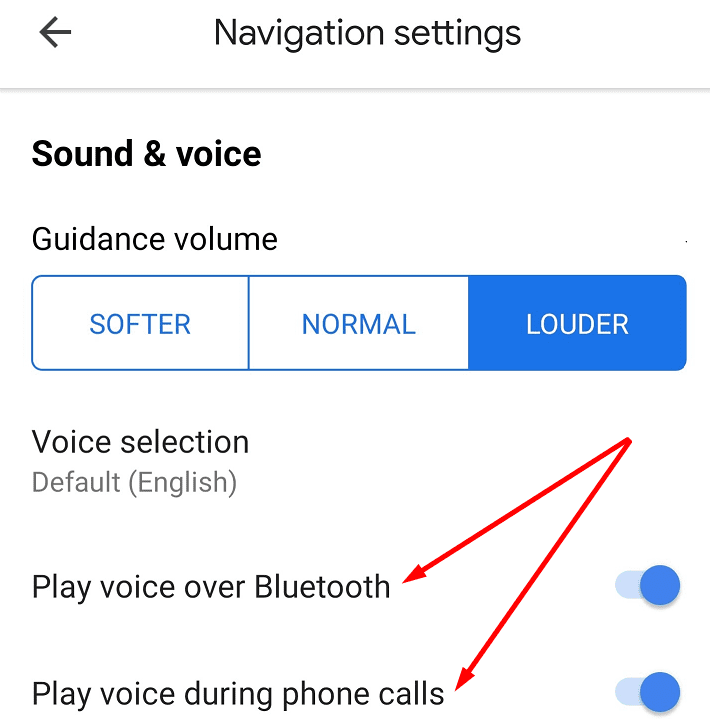
또한 안내 볼륨 설정이 크게 설정되어 있는지 확인하십시오.
iPhone을 사용하는 경우 계정 사진을 탭하고 선택해야 합니다. 설정 → 항해 그런 다음 Bluetooth를 통한 음성 재생 옵션을 모두 활성화합니다.
3. 블루투스 연결 비활성화 또는 재설정
휴대폰이 차량의 블루투스 시스템에 안정적으로 연결되지 않으면 음성 안내, 도로 이름 및 기타 표시를 들을 수 없습니다.
휴대전화와 자동차 블루투스를 끕니다. 휴대폰 화면의 상단 모서리에서 아래로 스와이프하고 Bluetooth 아이콘을 탭하여 끕니다. 기기를 자동차에 다시 연결해 보세요.
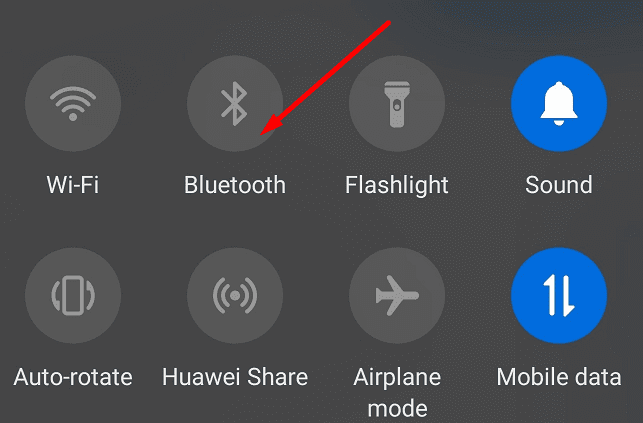
그래도 작동하지 않으면 Bluetooth 연결을 완전히 재설정해 보십시오. 이것은 휴대전화 설정에서 현재 자동차 블루투스 연결을 삭제하고 다시 설정하는 것을 의미합니다.
4. Google 지도를 강제 종료하고 캐시 지우기
휴대전화의 캐시가 때때로 특정 앱 기능을 중단시킬 수 있습니다. 그래서 강제로 Google 지도를 닫고 앱 캐시를 지울 것입니다.
- 이동 설정 → 앱
- Google 지도를 찾아 탭합니다.
- 탭 강제 정지 단추
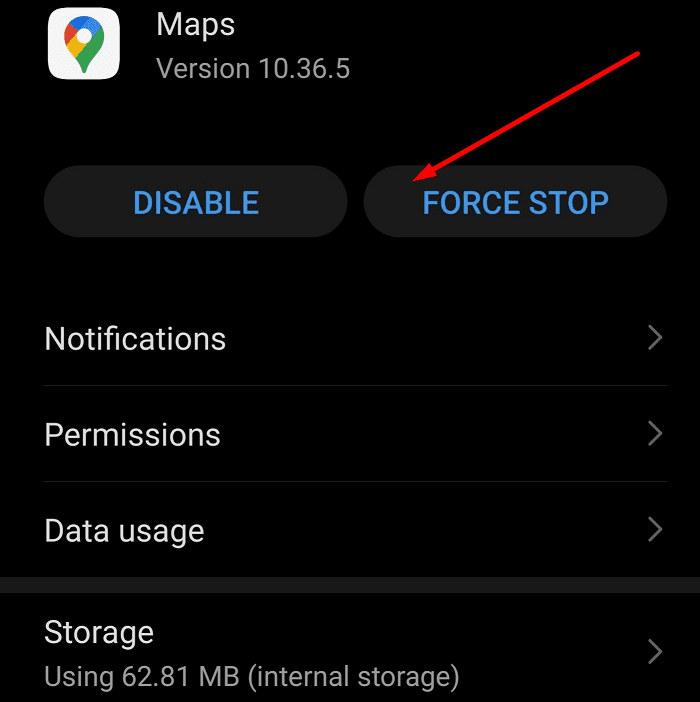
- 탭 저장 옵션을 누르고 캐시 지우기 버튼을 눌러 Google 지도 캐시 지우기

- 앱을 다시 실행하고 문제가 해결되었는지 확인합니다.
5. Google 지도 및 OS 업데이트
앱 중 하나가 제대로 작동하지 않는 경우 오래된 버전을 실행 중일 수 있습니다. Google 지도를 최신 앱 버전으로 업데이트하면 문제가 해결됩니다.
업데이트에 대해 말하자면 휴대전화에서 최신 OS 버전을 실행하고 있는지 확인하세요. Google 지도를 업데이트하려면 Play 스토어 앱을 열고 Google 지도를 검색하세요. 있는 경우 업데이트 앱 옆에 있는 버튼을 탭합니다.

6. Google 지도 다시 설치
Google 지도에서 여전히 음성 안내를 제공하지 않는 경우 앱을 제거하십시오.
- Google Play 스토어를 열고 검색 창을 탭합니다.
- Google 지도를 검색한 다음 제거 단추

- 그런 다음 앱을 다운로드하고 다시 설치할 수 있습니다.
7. 대체 앱 사용
앱을 다시 설치하지 않고 아무 것도 작동하지 않으면 다른 GPS 및 내비게이션 앱으로 전환하십시오.
휴대전화를 위한 최고의 Google 지도 대안으로는 Waze, HERE Maps 및 MapQuest가 있습니다. 그것들을 확인하고 귀하의 요구에 가장 적합한 앱을 고수하십시오.